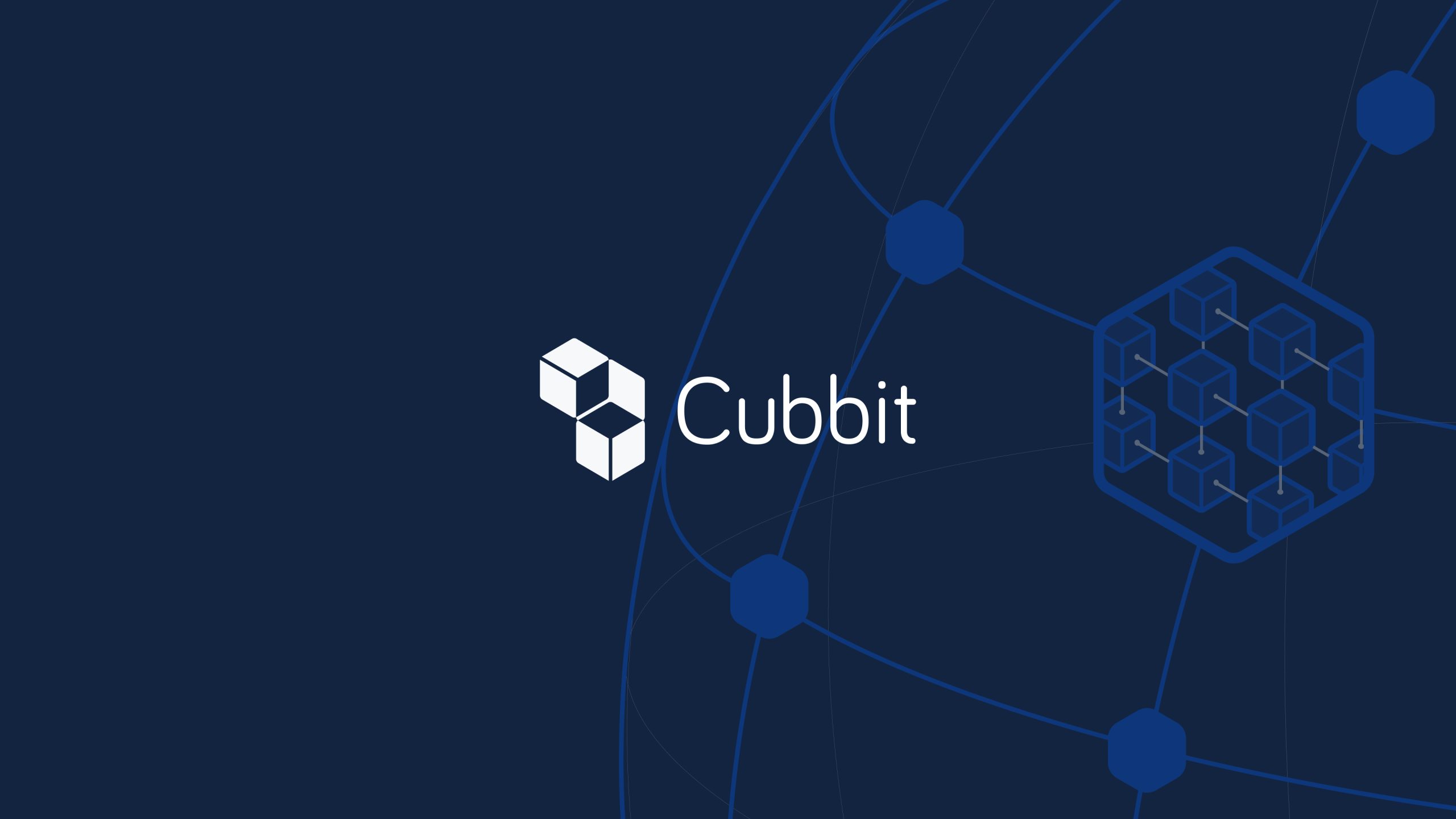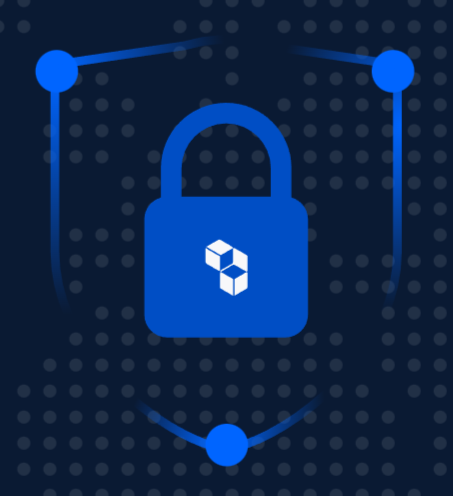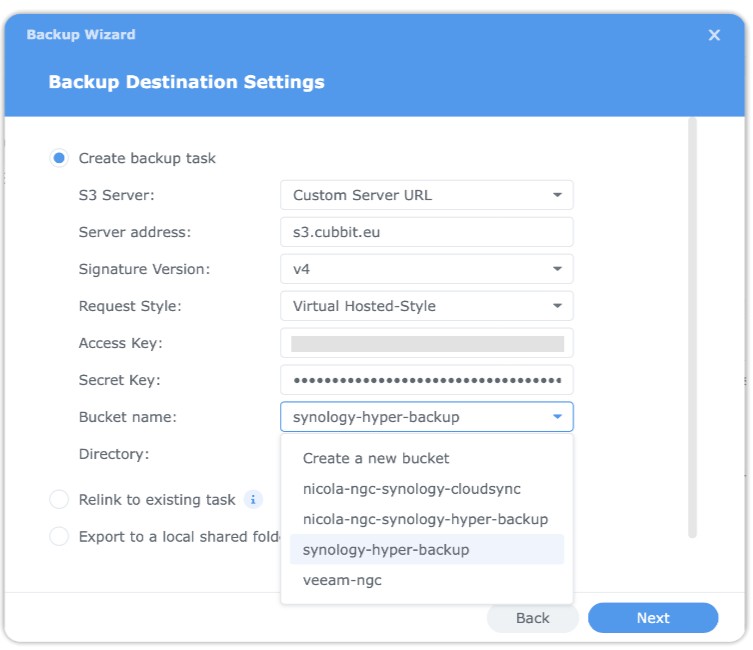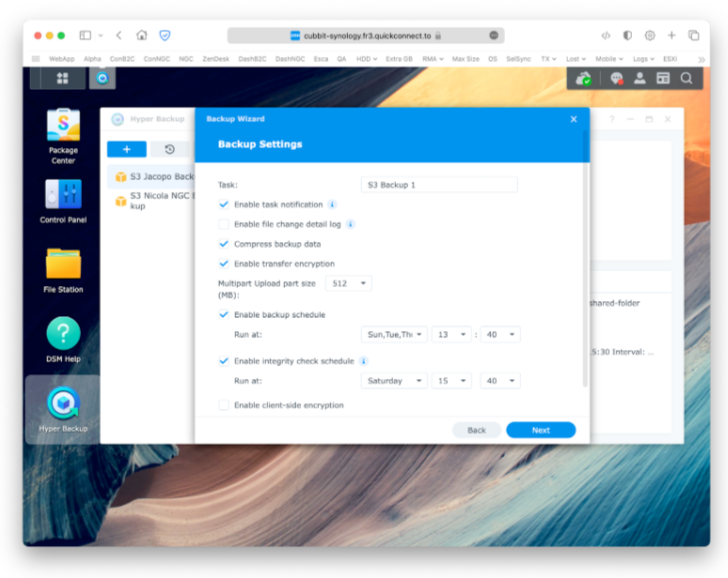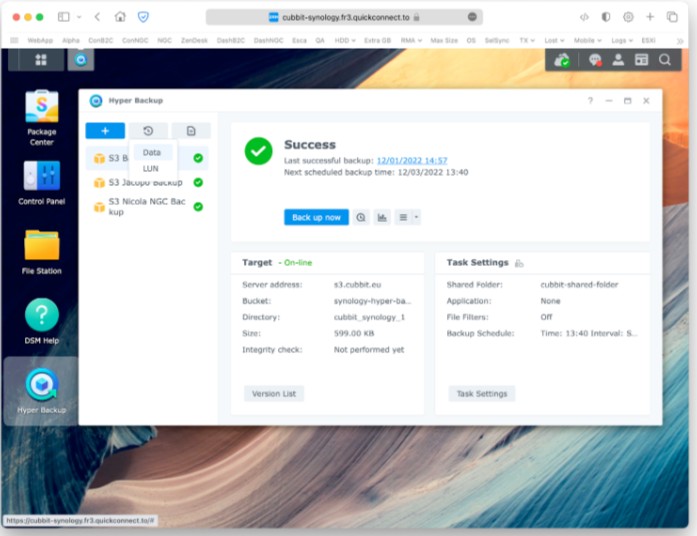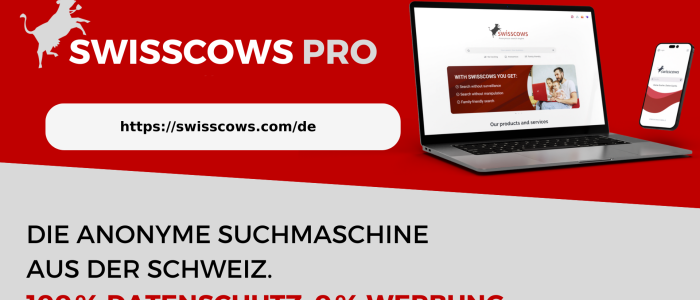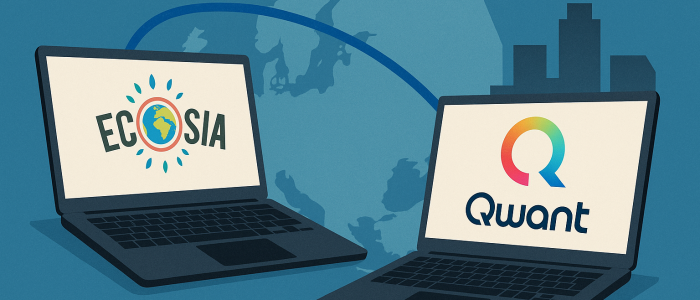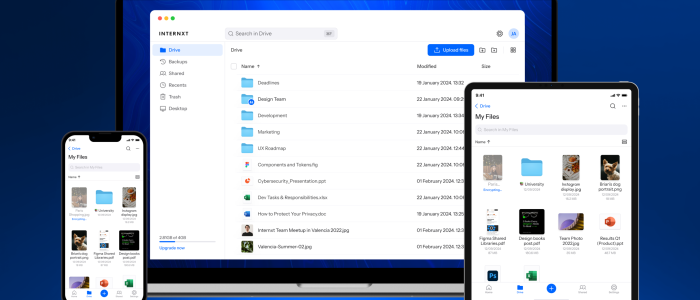Dieser Leitfaden führt Sie durch die Erstellung eines sicheren Offsite-Backups mit Cubbit und Synology Hyper Backup.
Synology bietet eine umfassende Datensicherungslösung für Synology NAS-Geräte namens Synology Hyper Backup. In Verbindung mit dem Cloud-Speicher von Cubbit bietet sie einen sicheren Hafen für Ihre wertvollen Daten. Dieser Leitfaden führt Sie durch die Erstellung eines sicheren Offsite-Backups mit Cubbit und Synology Hyper Backup.
Warum eine externe Sicherung so wichtig ist
Bei der Datensicherung hat sich die 3-2-1-Backup-Regel bewährt, da sie einen zuverlässigen Schutz vor Datenverlusten bietet. Was macht diese Strategie so wichtig?
Wie funktioniert die 3-2-1-Backup-Regel?
Die 3-2-1-Backup-Regel ist im Grunde ganz einfach:
3 Kopien: Man sollte immer drei Kopien der Daten anfertigen. Dazu gehören das Original und mindestens zwei Sicherungskopien.
2 verschiedene Speichertypen: Speichern Sie diese Kopien auf zwei verschiedenen Arten von Speichermedien. Dabei kann es sich um eine Kombination aus internen Laufwerken, externen Laufwerken, Bändern oder Cloud-Speicher handeln.
1 Speicherort außerhalb des Unternehmens: Stellen Sie sicher, dass mindestens eine dieser Sicherungskopien außerhalb des Unternehmens gespeichert wird. Dies schützt vor lokalen Katastrophen wie Bränden oder Überschwemmungen, die die lokal gespeicherten Daten vernichten könnten.
Warum ist das so wichtig?
Eliminierung einzelner Fehlerquellen: Einer der Hauptgründe für die Anwendung der 3-2-1-Regel ist die Beseitigung einzelner Fehlerquellen. Durch die Verteilung der Daten auf verschiedene Datenträger und Speicherorte stellt man sicher, dass die Daten auch dann zugänglich bleiben, wenn eine Kopie beschädigt wird oder eine bestimmte Speichertechnologie ausfällt.
Schutz vor unvorhergesehenen Katastrophen: Naturkatastrophen, Brände oder geografische Unterbrechungen können für Unternehmen verheerend sein. Mit einem Backup an einem separaten Ort stellen Sie sicher, dass bei größeren Vorfällen nicht alle Kopien Ihrer wertvollen Daten in Gefahr geraten.
Flexibilität und Vielseitigkeit: So wie sich die Technologie weiterentwickelt, tun dies auch die Speicherlösungen. Die 3-2-1-Regel bindet Sie nicht an eine bestimmte Technologie, sondern legt Wert auf die Diversifizierung der Speichermethoden, was sie anpassungsfähig und zukunftssicher macht.
Rasche Datenwiederherstellung: In Fällen, in denen die primäre Datenquelle gefährdet ist, hilft diese Methode bei der schnellen Wiederherstellung. Wenn die erste Sicherung unbrauchbar ist, kann man die externe Sicherung zur Wiederherstellung des Betriebs verwenden. So minimiert man die Ausfallzeiten und stellt die ununterbrochene Aufrechterhaltung des Betriebs sicher.
Warum Cubbit?
Cubbit ist Europas erste geo-distributive Cloud. Im Gegensatz zu anderen traditionellen Cloud-Speichern speichert Cubbit Dateien nicht in einem zentralen Rechenzentrum. Stattdessen werden alle in Cubbit gespeicherten Daten verschlüsselt, mikrofragmentiert und über geografisch verteilte Netzwerke repliziert, um sie vor Datenverletzungen und lokalen Ausfallzeiten zu schützen.
Mit anderen Worten: Während bei der herkömmlichen Cloud-Speicherung alle Daten in einer zentralen Hall, d. h. im Rechenzentrum, gespeichert werden, werden bei Cubbit alle Daten aufgeteilt und über ein geografisch abgegrenztes Peer-to-Peer-Netzwerk verteilt, in dem es keinen einzigen Fehlerpunkt gibt. Auf diese Weise werden keine Daten in ihrer Gesamtheit irgendwo gespeichert. Die verschlüsselten Teile der Daten werden an verschiedene Orte gleichzeitig verteilt, so dass die Daten von vornherein georedundant sind.
Aus diesem Grund verkörpert Cubbit die 3-2-1-Backup-Regel vollständig. Jedes Backup wird zu einem Off-Site-Backup-Netzwerk. Darüber hinaus erlaubt Cubbit den Unternehmen dank Geofencing, den geografischen Bereich, in dem die Daten gespeichert werden, einzugrenzen. Tatsächlich werden die Daten innerhalb der nationalen Grenzen aufbewahrt, in voller Übereinstimmung mit GDPR, ISO, ACN (ex AgID), CCPA und anderen Datenmanagement-Vorschriften.
Das macht Cubbit zu einem idealen Begleiter für Ihre NAS-Geräte. Die Verschlüsselungsfunktionen von Synology stellen sicher, dass Ihre Daten geschützt sind, noch bevor sie Ihr Gerät verlassen. Gleichzeitig verteilt Cubbits einzigartiger geo-distributiver Speicher Datenfragmente sicher auf verschiedene Standorte. Dieser duale Ansatz bedeutet, dass Ihre Daten vor physischen und digitalen Bedrohungen geschützt sind.
Synology Hyper Backup: Wie man einen Sicherungsauftrag mit Cubbit erstellt
Um einen Sicherungsauftrag mit Cubbit und Synology Hyper Backup zu erstellen, folgen Sie dieser Anleitung.
Voraussetzungen
- Ein Synology NAS-Gerät mit Admin-Rechten.
- Ein aktives Cubbit-Konto (hier können Sie ein kostenloses Konto erstellen)
- Zugangsschlüssel und geheimer Schlüssel von der Cubbit Web-Konsole.
Schritt-für-Schritt-Anleitung
1. Installation von Synology Hyper Backup
- Navigieren Sie zum Synology Package Center auf Ihrem NAS-Gerät.
- Suchen Sie nach „Hyper Backup“ und fahren Sie mit der Installation fort.
2. Konfigurieren von Synology Hyper Backup für Cubbit
- Öffnen Sie die Anwendung Hyper Backup.
- Klicken Sie auf die Schaltfläche „+“ (Plus) und wählen Sie „Datensicherungsaufgabe“.
- Wählen Sie aus den verfügbaren Optionen „S3 Storage“ als Ihren Cloud-Dienst aus und klicken Sie dann auf „Weiter“.
- Wählen Sie im Dropdown-Menü „S3-Server“ die Option „Benutzerdefinierte Server-URL“.
- Geben Sie in das Feld „Serveradresse“ s3.cubbit.eu ein. Die Signatur kann entweder V2 oder V4 sein.
- Geben Sie den Zugangsschlüssel und den geheimen Schlüssel in die entsprechenden Felder ein.
- Sie haben die Möglichkeit, einen bestehenden Bucket zu verwenden oder einen neuen zu erstellen. Treffen Sie Ihre Wahl.
- Klicken Sie auf „Weiter“, um die Ordner auszuwählen, die Sie sichern möchten.
- Klicken Sie erneut auf „Weiter“, um alle Anwendungen auszuwählen, die Sie sichern möchten.
3. Erweiterte Backup-Einstellungen
Im nächsten Fenster können Sie weitere Backup-Einstellungen festlegen. Dazu gehören die Angabe des Namens des Sicherungsauftrags, die Einrichtung eines Sicherungszeitplans, die Wahl der Verschlüsselungsoptionen und die Auswahl der Größe der einzelnen Teile.
4. Backup-Rotation
- Auf der folgenden Einstellungsseite können Sie die Einstellungen für die Backup-Rotation aktivieren und anpassen. Dies ist nützlich, um den Speicherplatz zu verwalten und sicherzustellen, dass Sie immer Zugriff auf die wichtigsten Sicherungsversionen haben.
5. Starten des Backups
- Nachdem alle Konfigurationen vorgenommen wurden, können Sie die Sicherung starten. Klicken Sie einfach auf die Schaltfläche „Jetzt sichern“.
- Um Daten in der Zukunft wiederherzustellen, klicken Sie auf die Schaltfläche „Wiederherstellen“ (neben dem blauen Plus-Button), wählen Sie „Daten“ und wählen Sie das gewünschte Backup aus der Liste aus, um es wiederherzustellen.
Wenn Sie mehr über Cubbit erfahren möchten, besuchen Sie die Website und starten Sie gleich eine kostenlose Testversion. *
Anmerkung: Wir haben für die Erstellung dieses Gastartikels eine Kompensation erhalten.
(*) Alle mit einem Stern gekennzeichneten Links sind Affiliate-Links. Wenn Du über diese Links Produkte oder Abonnements kaufst, erhält Tarnkappe.info eine kleine Provision. Dir entstehen keine zusätzlichen Kosten. Wenn Du die Redaktion anderweitig finanziell unterstützen möchtest, schau doch mal auf unserer Spendenseite oder in unserem Online-Shop vorbei.